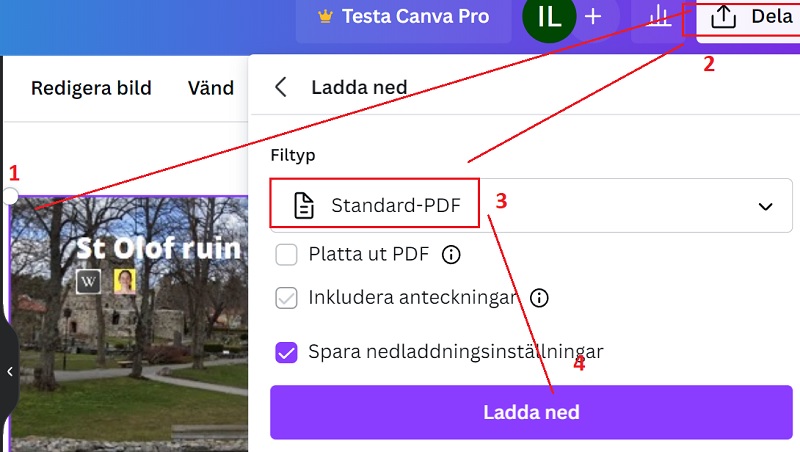Starta med detta exempel: PDF med klickbara länkar:
stop1kyrkaninteraktivpdf-5Ladda ner
Du behöver
- En dator eller surfplatta (här med Windows 10)
- En mapp i datorn med bilder och knappar
- Canva nerladdat på datorn. Om inte: registrera dig.
- Aktivera Microsoft Paint och Skärmklippsverktyget i Windows. Skaffa Paint.
Varför ett ritningsprogram?
I Canva kan man inte på arbetsytan lägga in linjer och rutor. Det gör man i ett ritningsprogram. Här med Microsoft Paint, som finns med i Windows tillbehör.
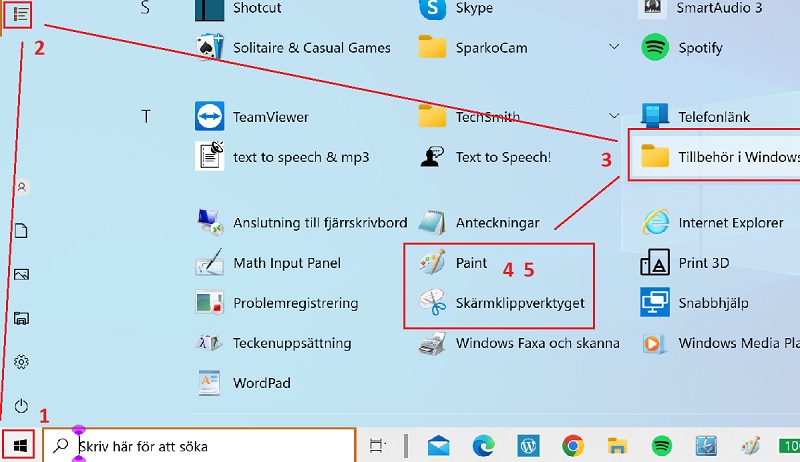
Att lägga in bilder i en större bild går i både ritningsprogrammet och i Canva. I senare fallet med klickbara länkar, som här knapparna. Samma gäller för text och siffror.
Skärmklippsverktyget
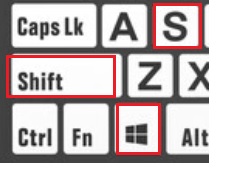
Verktyget från Windows Tillbehör fungerar inte alltid. Spara då hela sidan med tangenten PrintScreen och snitta ut klippet i MS Paint. Eller tryck Windowstangenten + Shift + S. (Starta om datorn ifall klippminnet är fullt).
Steg för steg:
Öppna Canvaprogrammet
- Klicka Arkiv. Eller klicka på +symbolen.
- Öppna arbetsyta från ”Skapa ny design”
- Anpassa storleken på arbetsytan. Lämpligen efter storleken på bilden du lägger in.
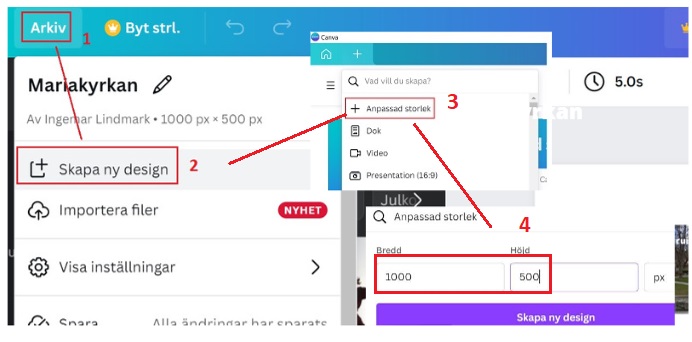
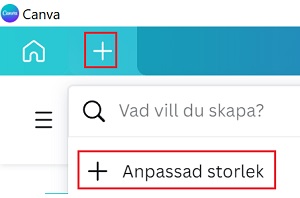
Ladda upp bild för arbetsytan
- Klicka Uppladdning och Ladda upp filer
- Välj bild, helst från en mapp där alla aktuella bilder/knappar är samlade.
- Spara bilden i Canvas arkiv. Drag in bilden till arbetsytan.
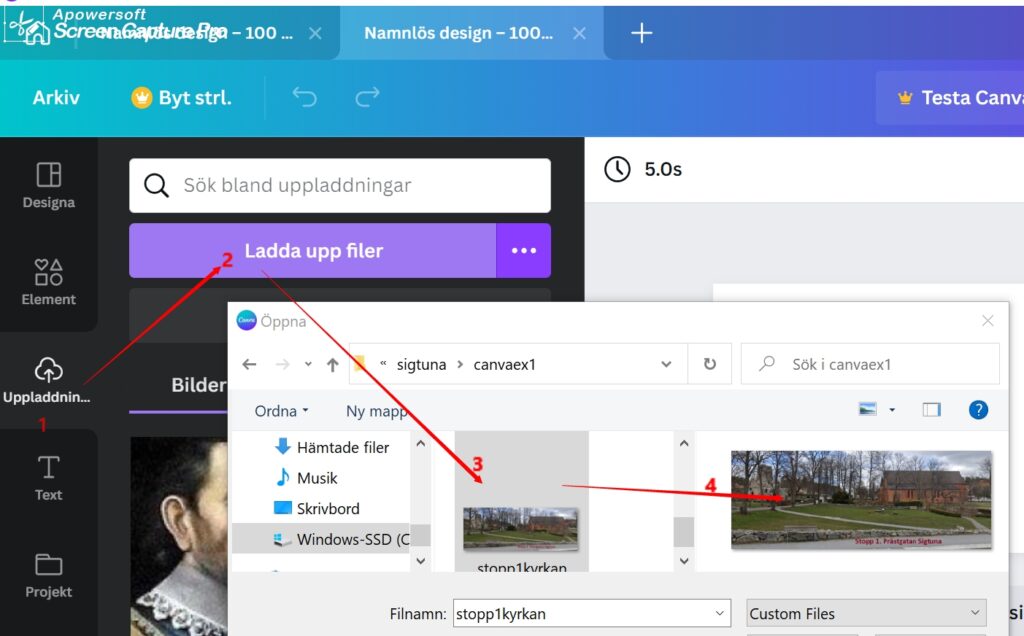
Hämta knapparna
- Upprepa rutinen som ovan.
- Knapparna dupliceras och parkeras på arbetsytan
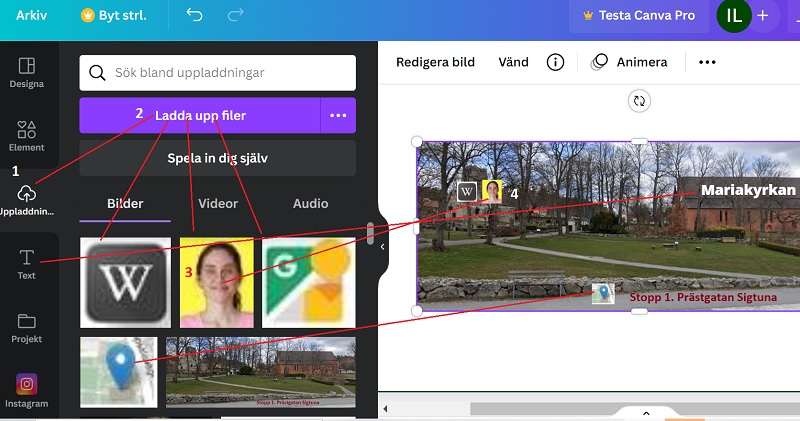
Lägg in länkar
- Sätt markören på aktuell knapp. Klicka på länksymbolen.
- Hämta länken för aktuell webbsida och klistra in den
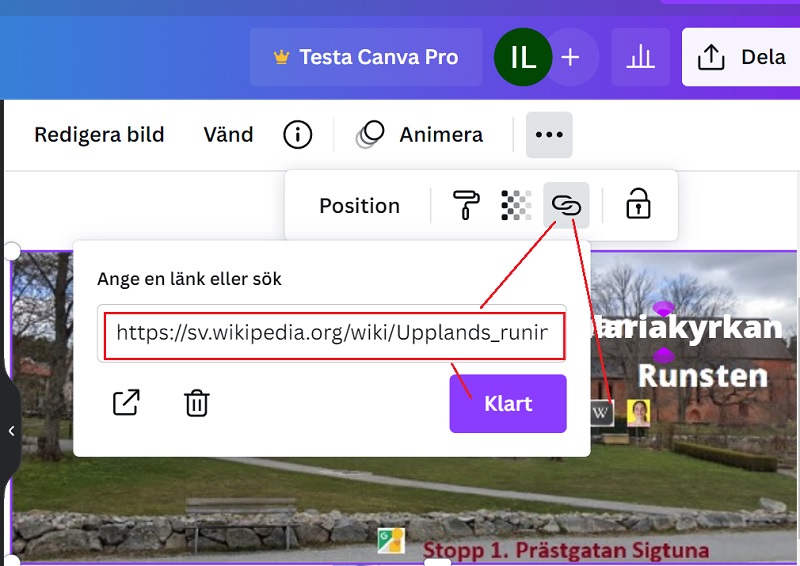
Kan även sparas som .png och vidare till .jpeg men då fungerar inte länkarna.
- Sätt markören på bilden som täcker arbetsytan
- Klicka på Dela och välj filtyp Standard PDF
- Ladda ned